Installation von Matlab
Einleitung
HES-SO verfügt über eine Total Academic Headcount (TAH)-Lizenz für MATLAB, die alle ToolBoxen, Simulink und mehrere Add-on-Produkte umfasst. Diese Produkte stehen auf dem Campus allen Fakultäten, Forschern und Studenten nur für akademische und Forschungs- und Entwicklungszwecke zur Verfügung.
Liste der Produkte
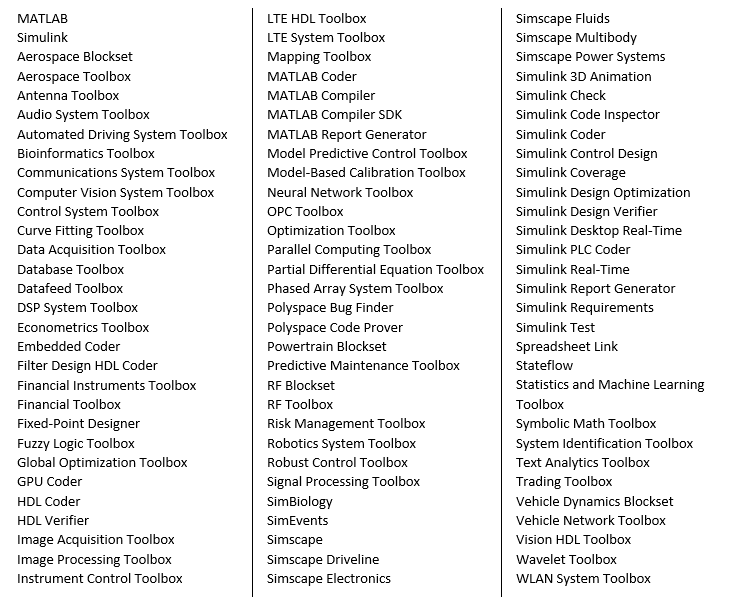
Installation mit dem Portal
Gehen Sie zu das MATLAB HES-SO Portal.
Tippen Sie unter dem HES-SO-Logo auf "Software herunterladen" und dann auf "Anmelden", um loszulegen.
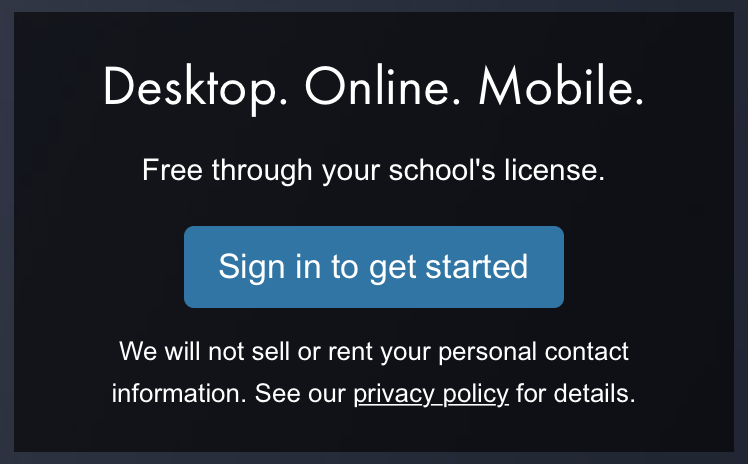
Sie müssen ein Mathworks-Konto mit der E-Mail-Adresse der Schule erstellen. Klicken Sie dazu auf den Link "Konto erstellen", falls Sie noch keines haben. (Bitte beachten Sie, dass dieses Konto nicht mit Ihrem Schulkonto synchronisiert wird. Es ist ein Mathworks-Konto).
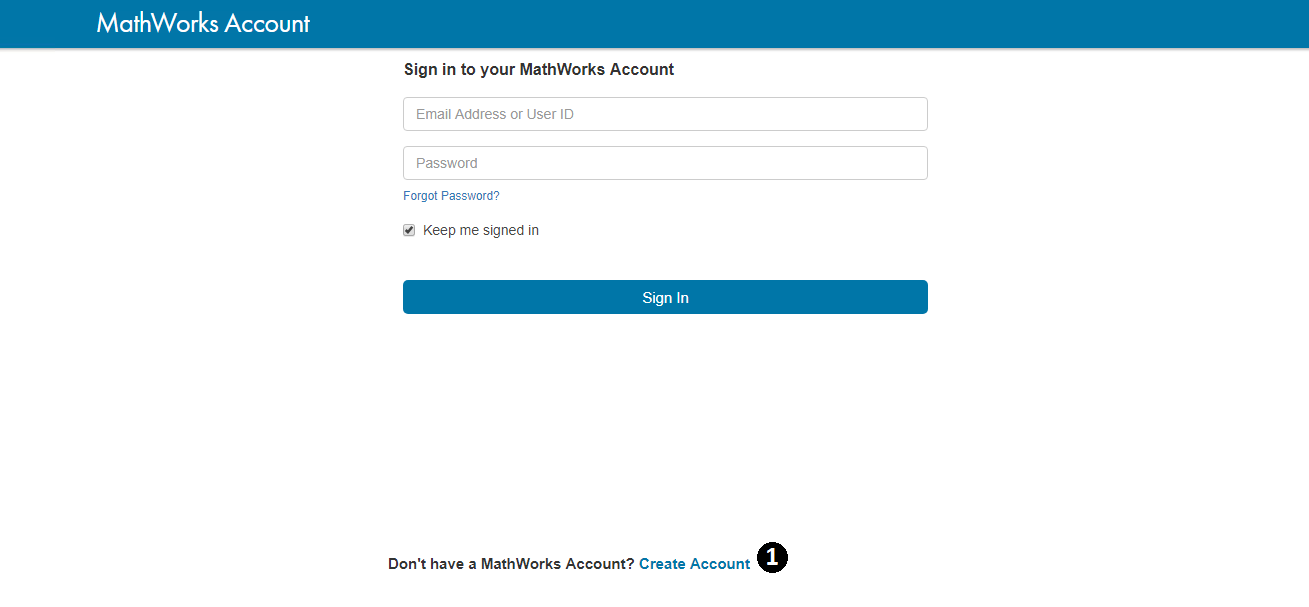
Füllen Sie die erforderlichen Felder aus:
- E-Mail-Adresse der Schule (@hefr.ch)
- Region
- Verwendung von MATLAB
- Haken Sie "ja" an
- schaffen
Eine Bestätigungs-E-Mail wird an die ausgefüllte Adresse gesendet. Sie müssen dann auf den Button klicken, um Ihre E-Mail-Adresse zu verifizieren.
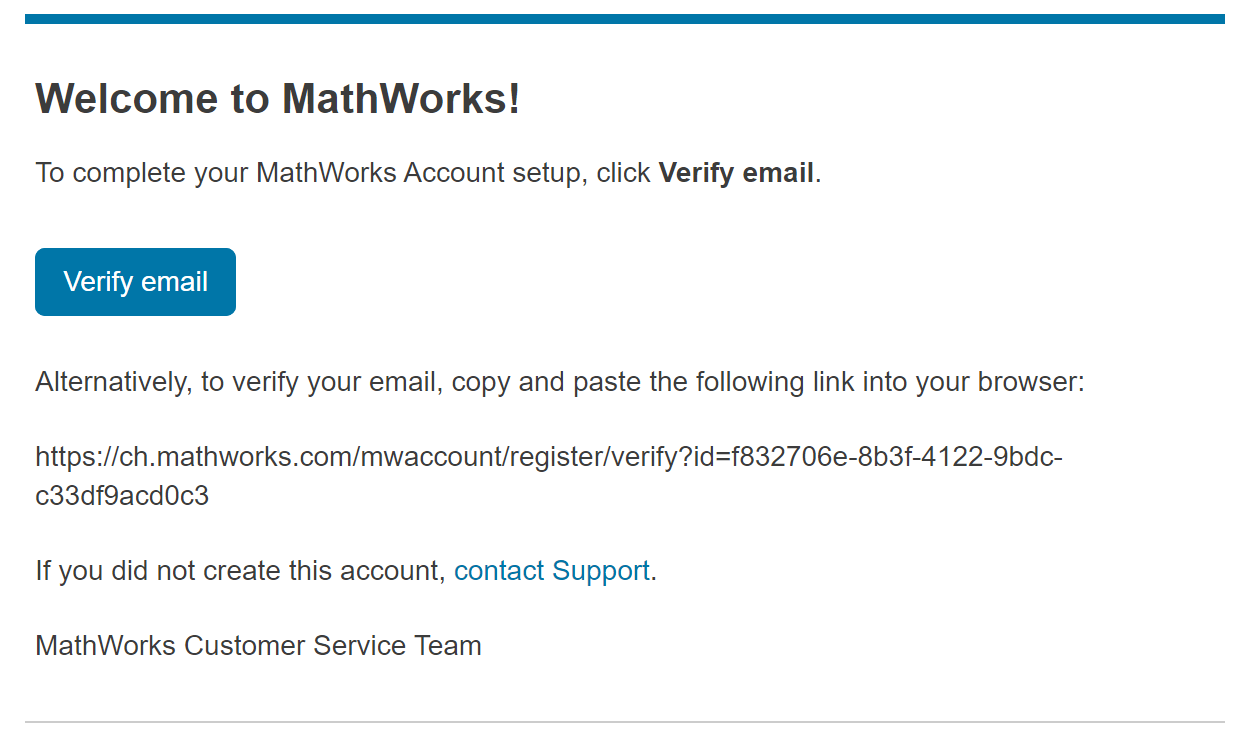
Füllen Sie die erforderlichen Felder aus:
- Vorname
- Name
- Passwort
- Bestätigung des Passworts
- Rolle
- Abteilung
- Setzen Sie kein Häkchen bei Hilfe.
Akzeptieren Sie die Vereinbarung und klicken Sie auf "Erstellen".
Sie müssen auch das Feld "Standort der Schule" und den Namen der Schule ausfüllen.
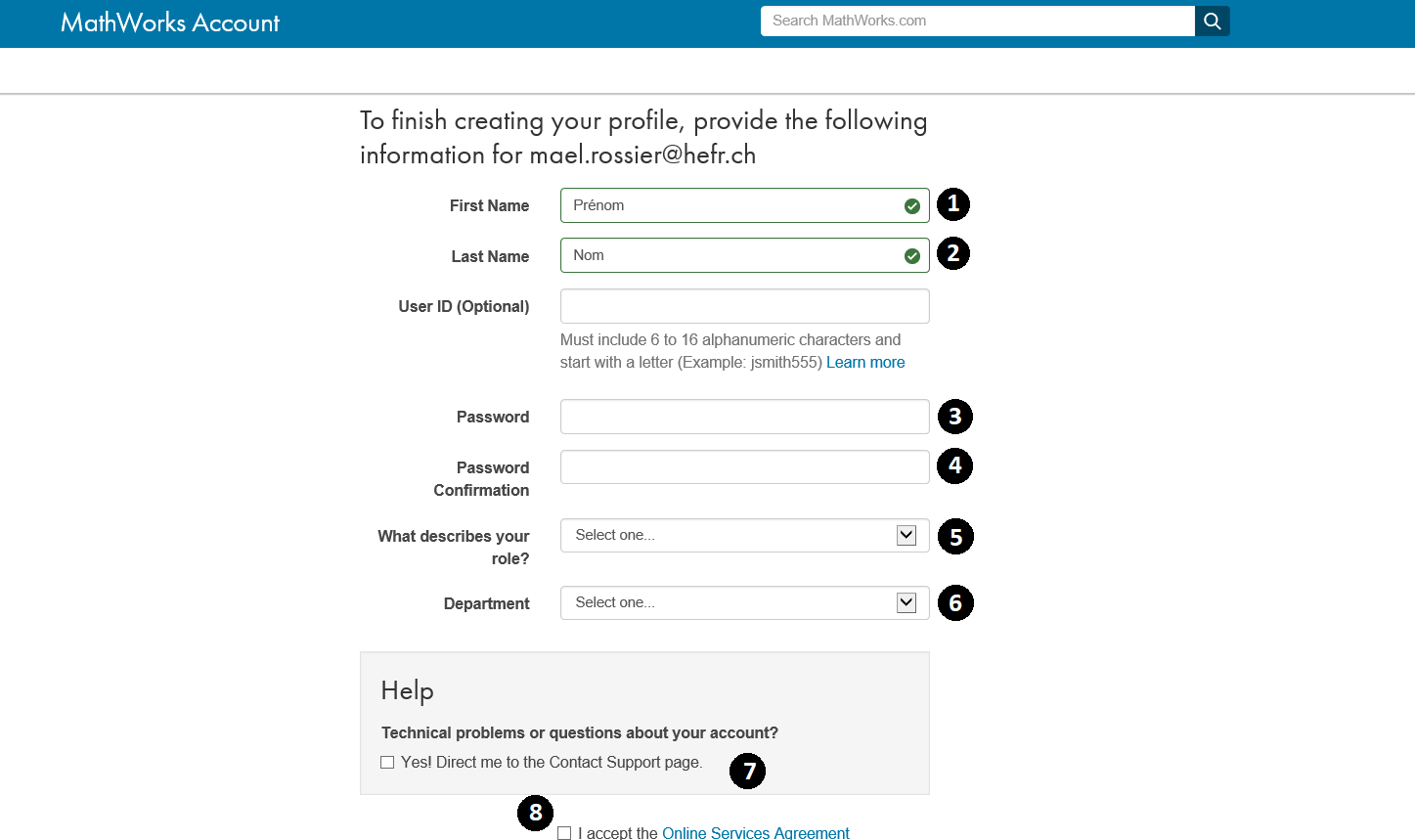
Nachdem Sie das Konto erstellt haben, werden Sie auf die nächste Seite weitergeleitet. Klicken Sie auf "Download Installer".
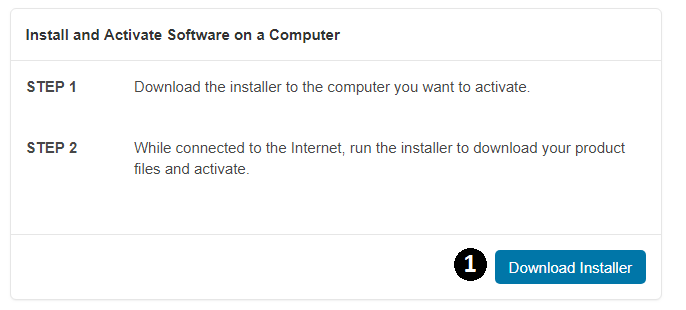
Klicken Sie auf "R20xxx herunterladen".
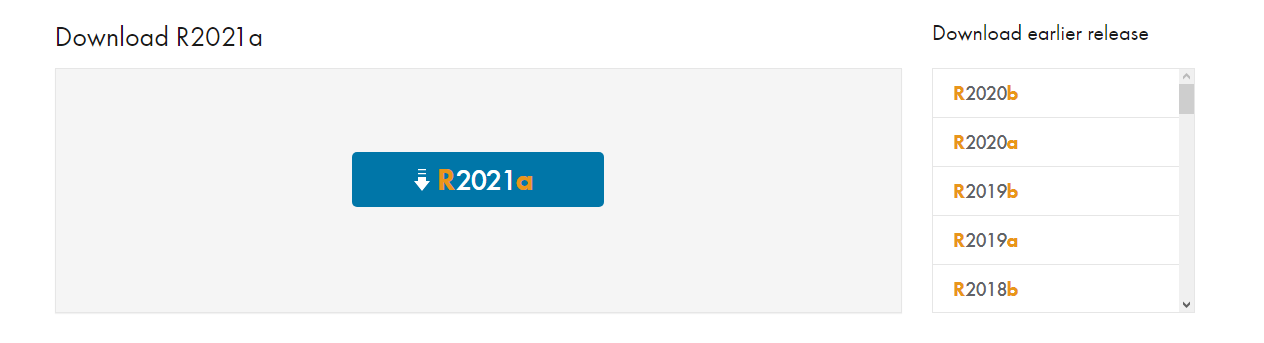
Wählen Sie das verwendete Betriebssystem (Windows / macOS / Linux).
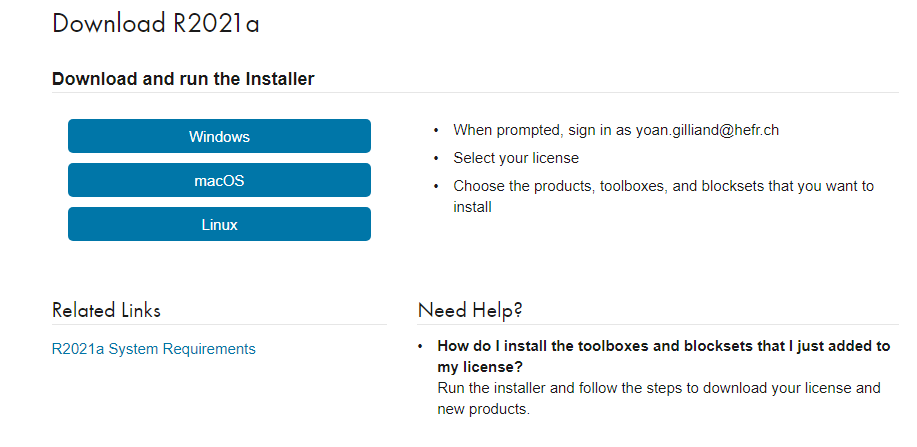
Wählen Sie die Option "Melden Sie sich bei Ihrem MathWorks-Konto an" und geben Sie die E-Mail-Adresse Ihrer Schule und das Passwort für Ihr MathWorks-Konto ein. Klicken Sie auf "Weiter".
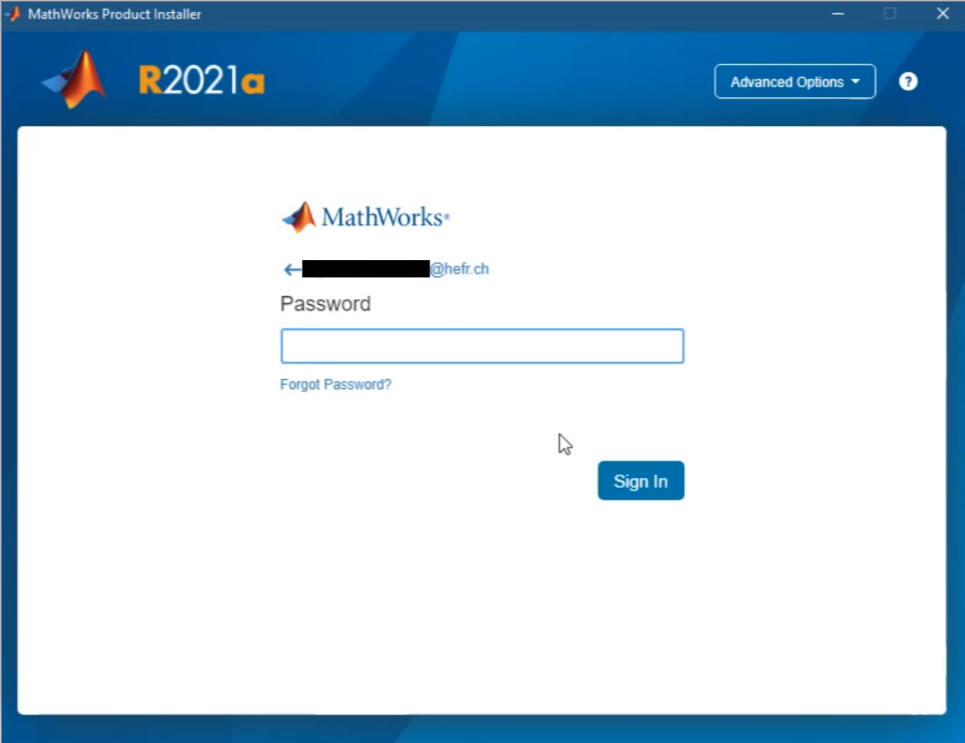
Akzeptieren Sie die Lizenz und klicken Sie auf "Weiter".
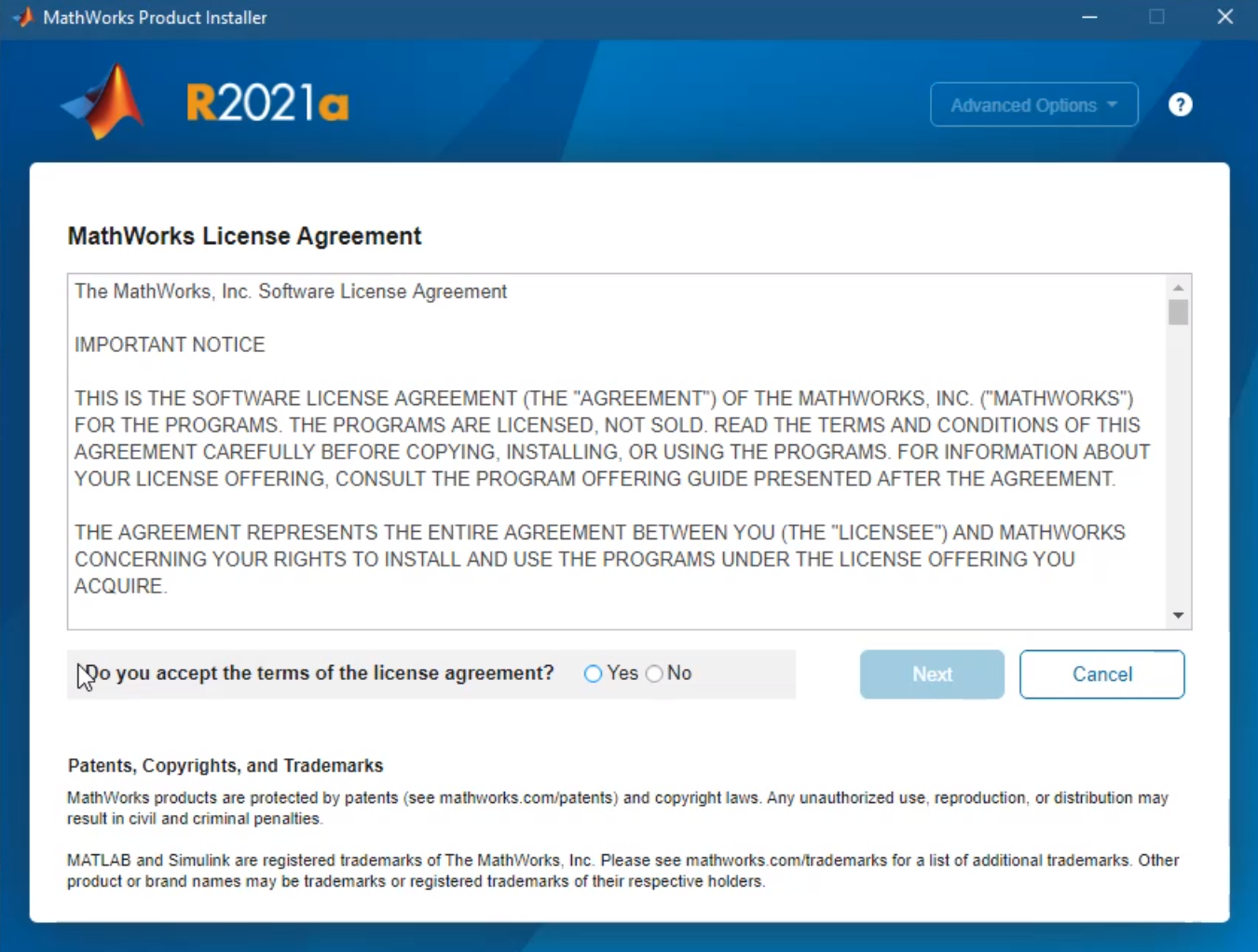
Wählen Sie "Lizenz auswählen" und nehmen Sie die Lizenz "Einzelperson". Klicken Sie auf "Weiter".
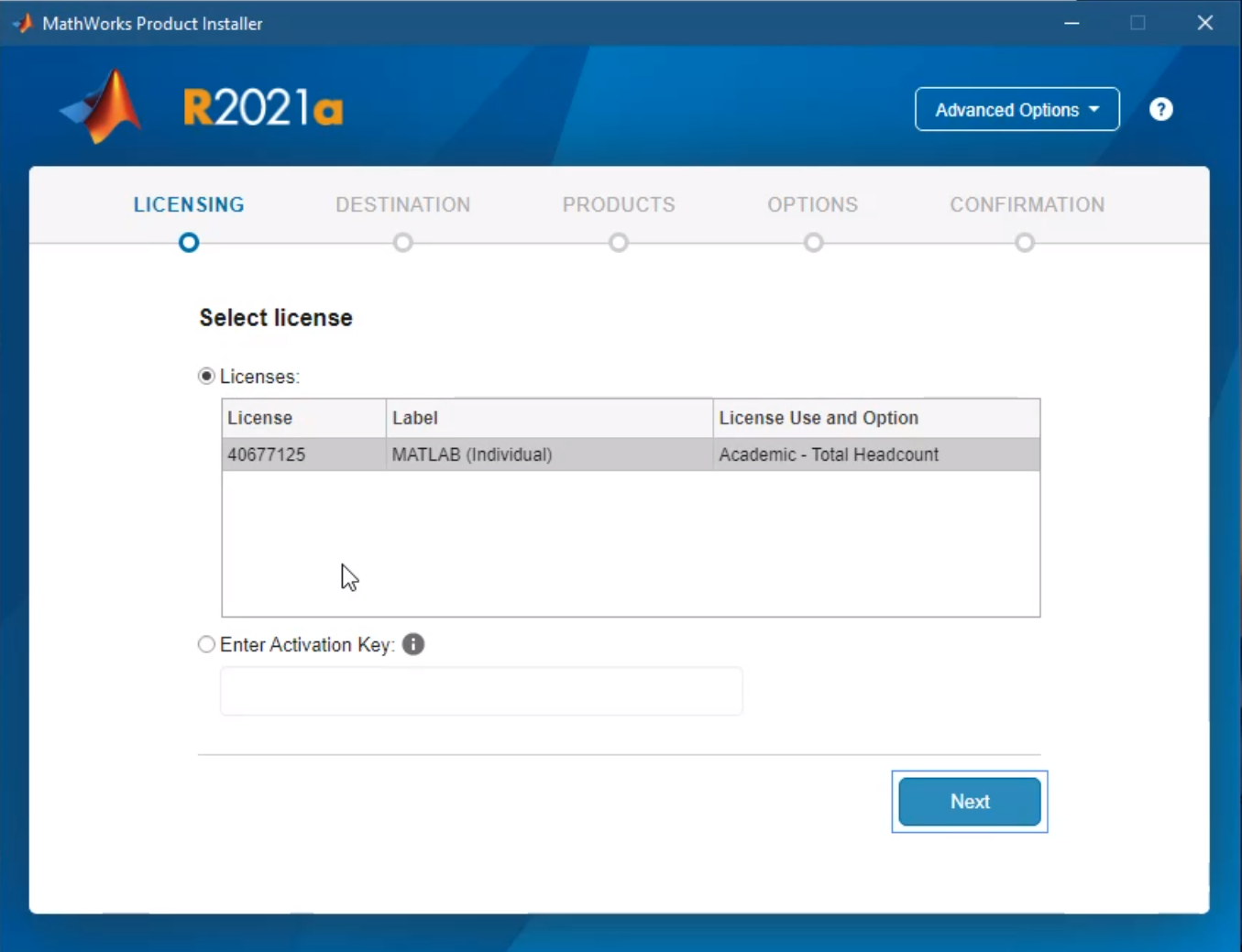
Behalten Sie den Standard-Installationspfad bei und klicken Sie auf "Weiter".
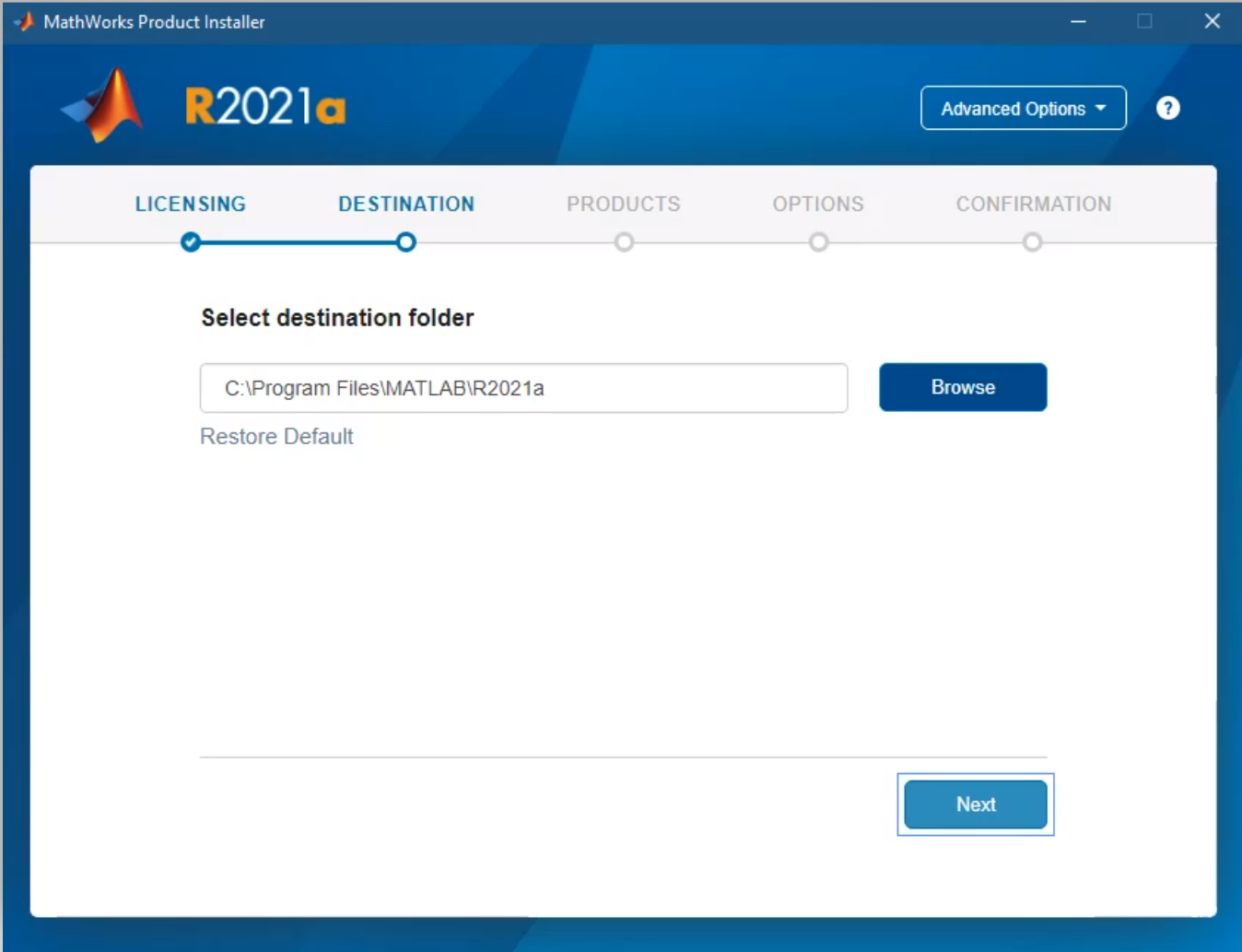
Sie können die empfohlenen Module standardmäßig belassen oder die gewünschten Module hinzufügen.
Klicken Sie auf "Weiter".
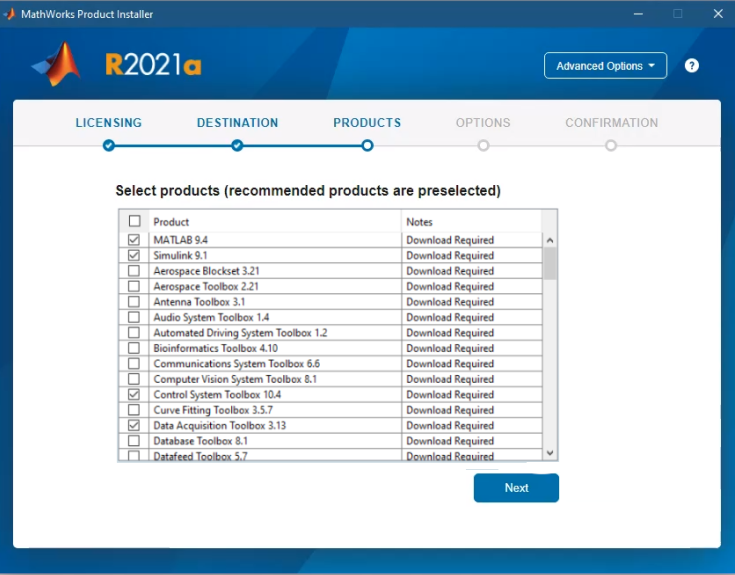
Wählen Sie aus, ob Verknüpfungen auf dem Desktop und im Startmenü angezeigt werden sollen.
Aktivieren oder deaktivieren Sie die Hilfe zu MATLAB wie gewünscht.
Klicken Sie auf "Weiter".
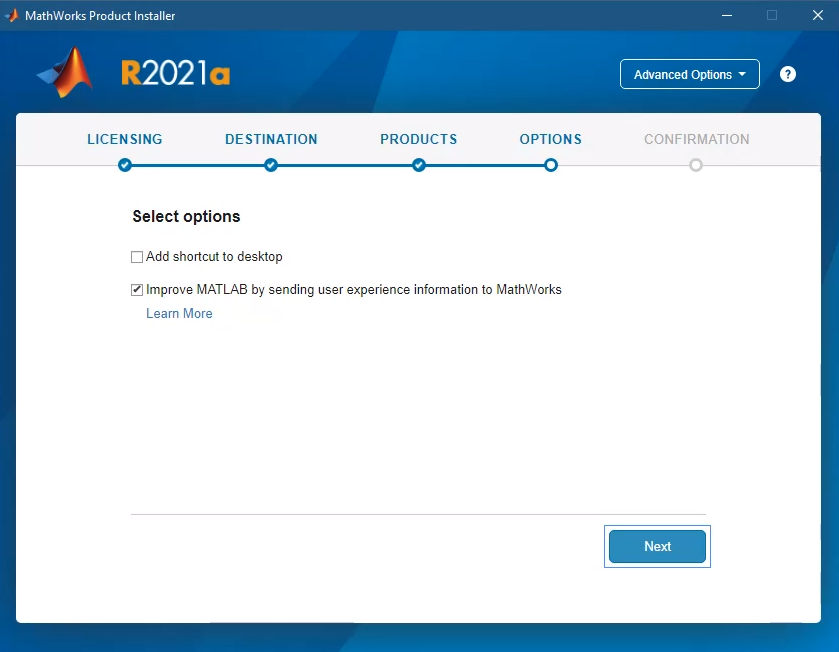
Sobald Sie zur Installationszusammenfassung gelangen, klicken Sie auf "Installieren".
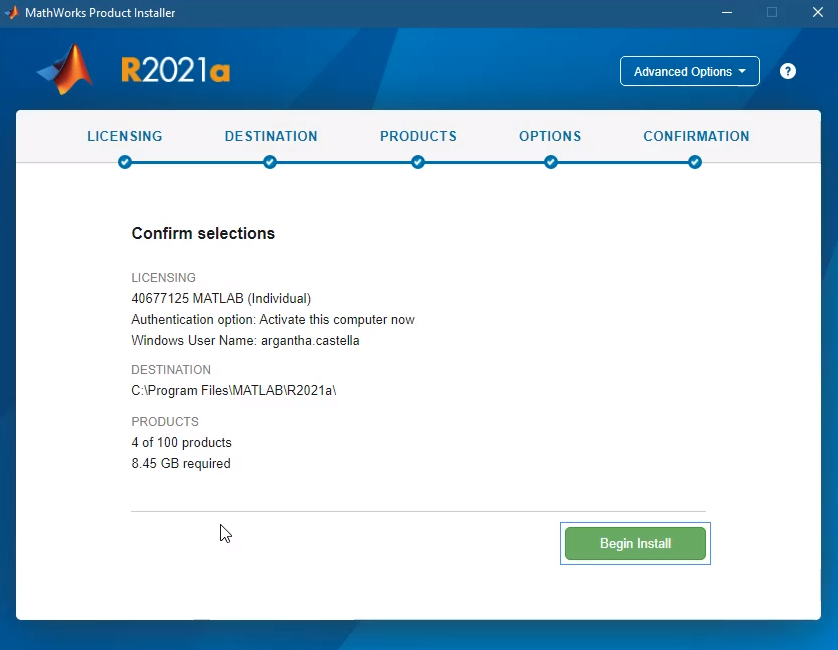
Die Installation ist im Gange.
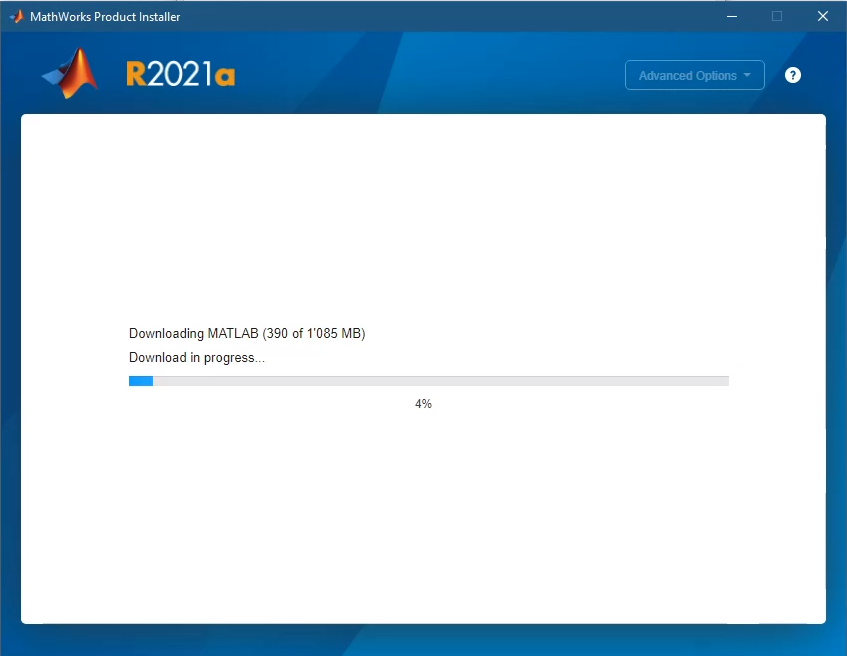
Sobald die Installation abgeschlossen ist, klicken Sie auf "Schließen".
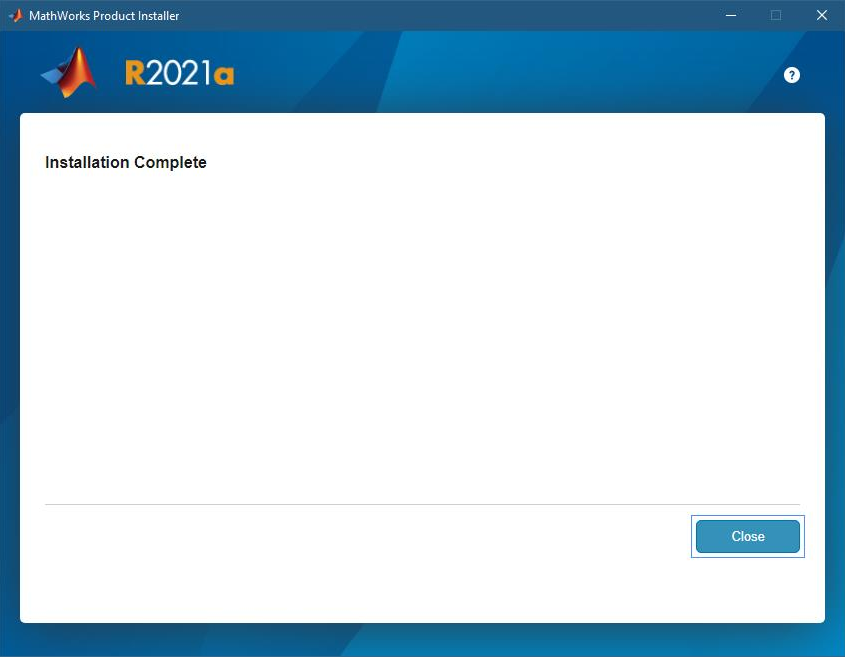
Suchen Sie in der Windows-Suchleiste nach "Activate MATLAB R2021a".
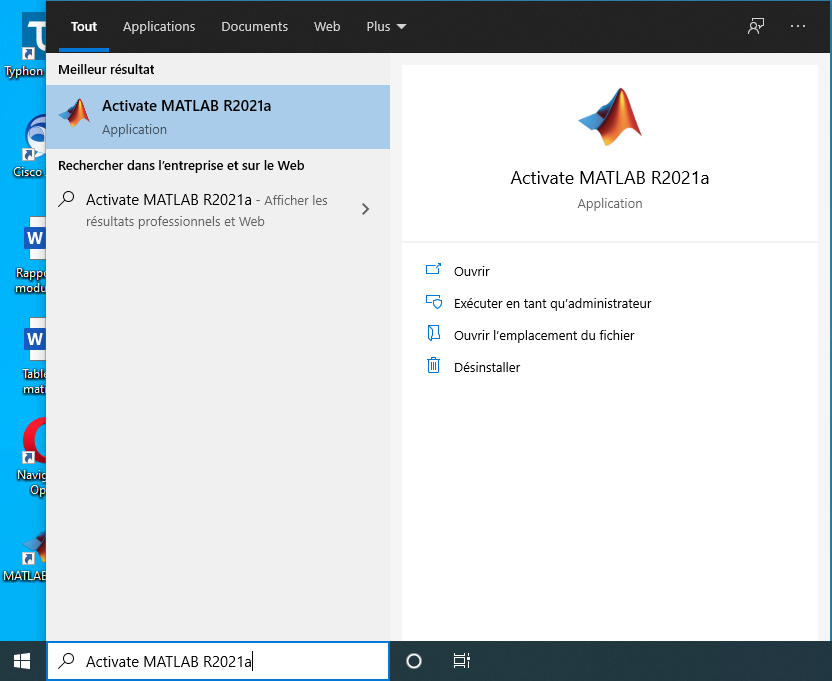
Behalten Sie das Standardhäkchen bei und klicken Sie dann auf "Weiter".
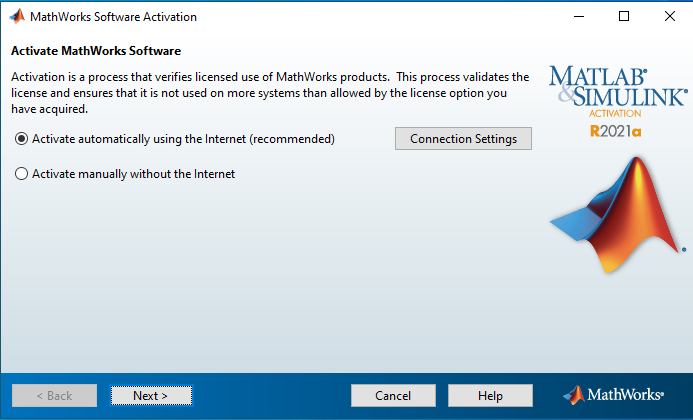
Melden Sie sich mit Ihrem Mathworks-Konto an.
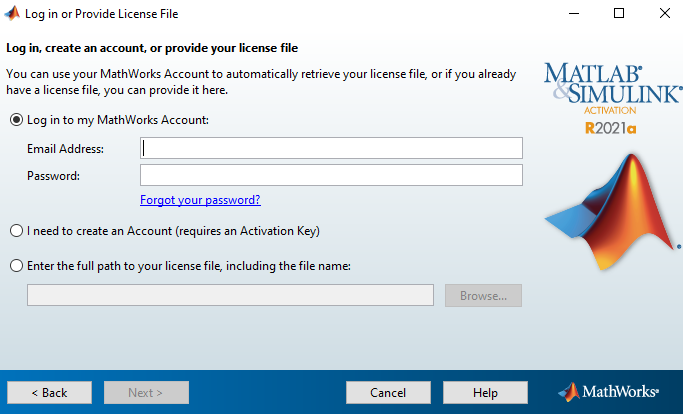
Behalten Sie die Standardlizenz bei und klicken Sie auf "Weiter".
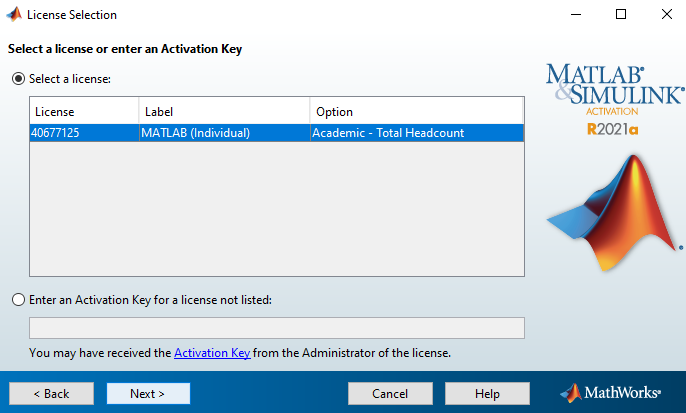
Lassen Sie den Namen als Basis und klicken Sie auf "Weiter".
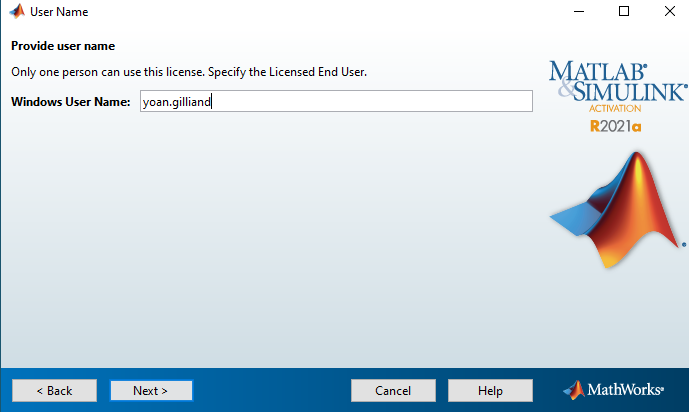
Klicken Sie auf "Bestätigen".
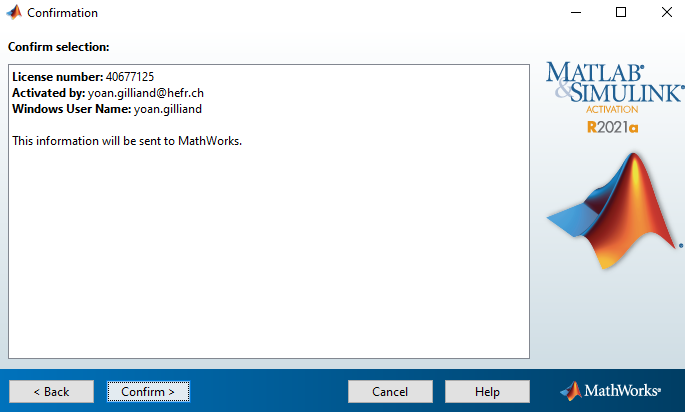
Die Aktivierung ist abgeschlossen, drücken Sie auf "Fertig stellen".
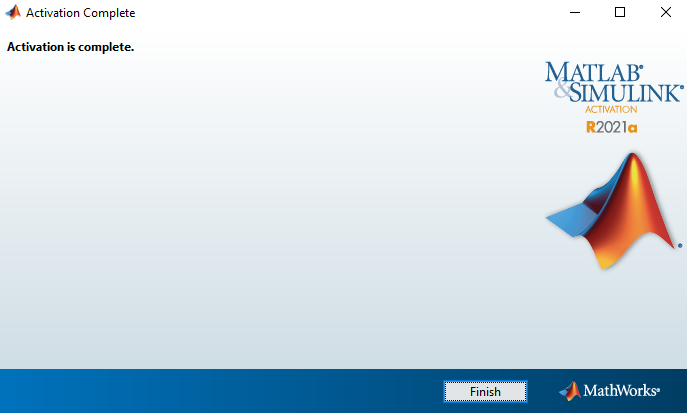
Feedback
Ihre Meinung zählt! Helfen Sie uns, die Seite zu verbessern, indem Sie Ihr Feedback zu Inhalt, Design oder Übersetzungen mitteilen.
Willkommen
Melden Sie sich mit Ihrem HES-SO-Konto (8.8@hes-so.ch) an, um auf die internen Ressourcen der HES-SO Freiburg zuzugreifen